Besoin d'aide ?
Introduction
Dans Damaris RM vous avez plusieurs possibilités pour importer la liste des utilisateurs. Vous pouvez soumettre un fichier CSV, un fichiier XML ou synchroniser la liste des utilisateurs avec votre Microsoft Active Directory.
Le paramétrage des tâches de création des utilisateurs à partir des données en base Damaris RM
Le principe consiste à exporter des données contenant les informations nécessaires pour la création de nouveaux utilisateurs.
Les prérequis
Vous devez disposer d’informations concernant un nouvel utilisateur stocké dans une table Damaris RM.
Voici les informations indispensables pour cette opération :
- Nom de l’utilisateur
- Prénom de l’utilisateur (Facultatif, mais recommandé)
- Identifiant unique (Exemple : n° de sécurité sociale, n° de matricule, code interne, etc.)
- Code utilisateur, le Login (Doit être unique et ne doit pas comporter de caractères accentués, ou d’espaces)
- L’adresse Email
- Le Service Damaris RM de rattachement
- Le profil Damaris RM
- Le Groupe Damaris RM
- Un mot de passe temporaire
L’enchaînement des tâches
Pour mettre en place la création automatique de nouveaux utilisateurs, voici l’enchaînement des tâches à effectuer :
- L’exportation des données depuis une typologie de documents
- Export uniquement des données
- Export au format XML
- Un seul fichier contenant toutes les lignes
- Crée un fichier XML contenant toutes les informations nécessaires
- Le convertisseur XML vers XML
- Génère un fichier XML formaté selon l’attendu de la tâche Import Utilisateurs
- Import Utilisateurs
- Crée de nouveaux comptes utilisateurs dans Damaris RM
La tâche d’export des données
Voici un exemple de tâche d’export des données :
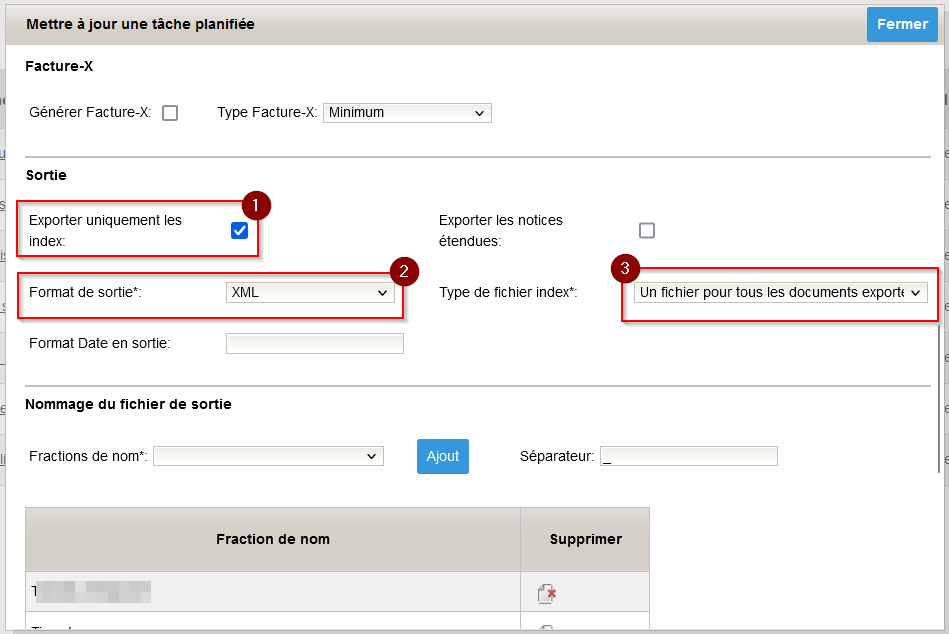
Pour rappel, exportez uniquement les index au format XML et créez un seul fichier contenant toutes les lignes.
La tâche Convertisseur vers un XML compatible avec la tâche Import Utilisateur
Cette tâche va générer un fichier XML compatible avec la tâche Import Utilisateurs.
Elle prend en entrée le fichier XML généré par une tâche Export de documents électroniques.
Voici les différents paramétrages.
Définissez les formats d’entrée et de sortie à « XML » pour les deux cas :
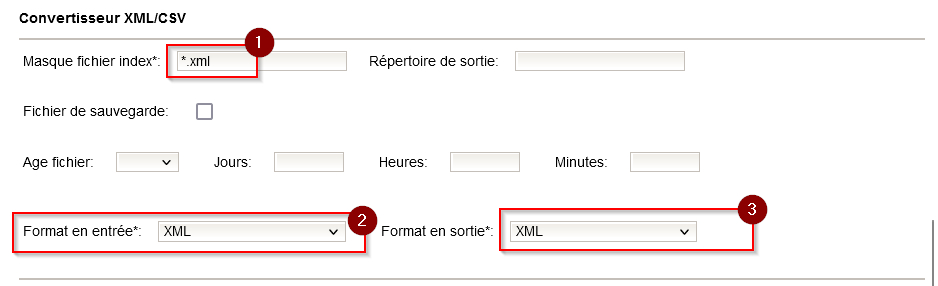
Indiquez les Tags racines pour les deux fichiers XML :
- numdoc : pour le fichier XML en entrée
- Users : pour le fichier XML en sortie

Cliquez ensuite sur le bouton « Ajout Règle de converstion » pour définir les différents champs de sorties.
Définissez le sous-Tag devant contenir chaque objet XML lié à un nouvel utilisateur :
- User : Le sous-Tag pour chaque nouvel utilisateur
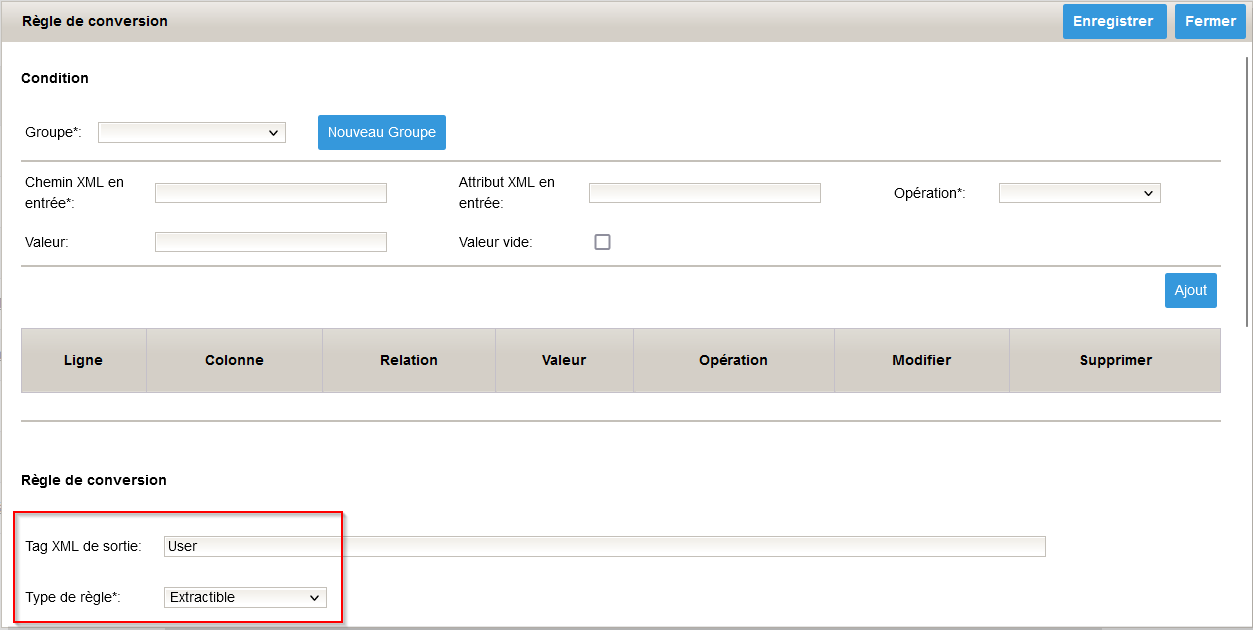
Pour finir, configurez chaque Tag présent sous « User » et devant contenir les informations variables :
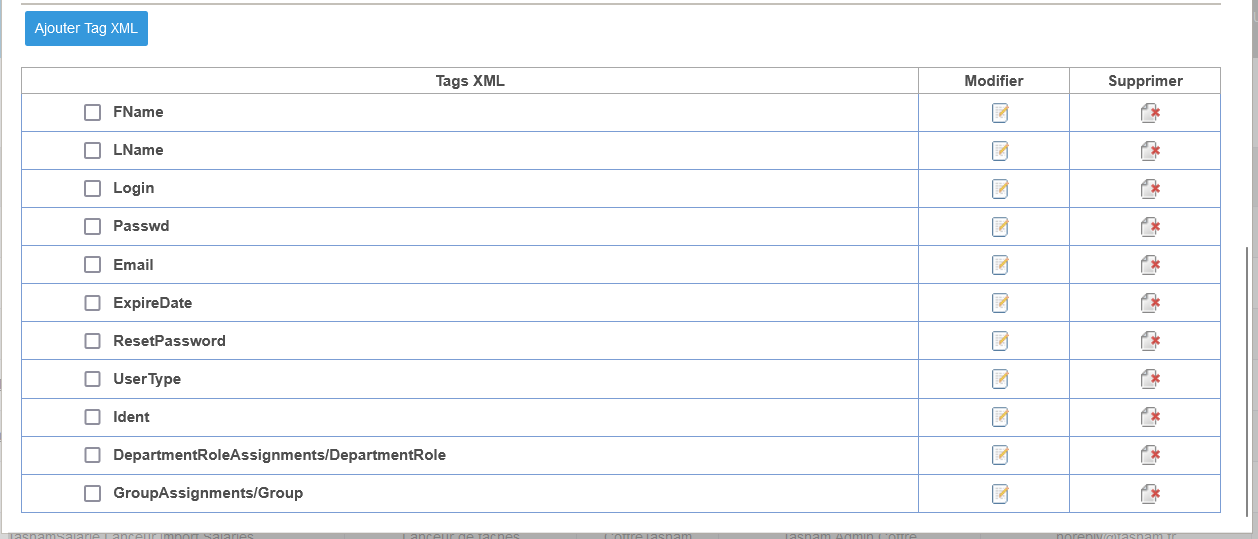
Pour chaque donnée, voici le paramétrage, cliquez sur le bouton « Ajouter Tag XML ». Une fneêtre similaire s’ouvre :
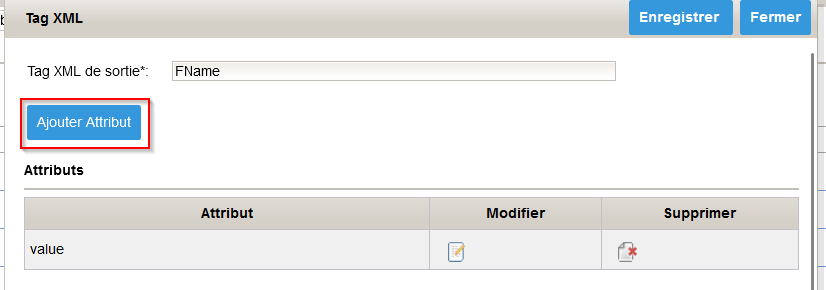
Cliquez sur le bouton « Ajouter Attribut ».
Une fenâtre similaire s’ouvre :
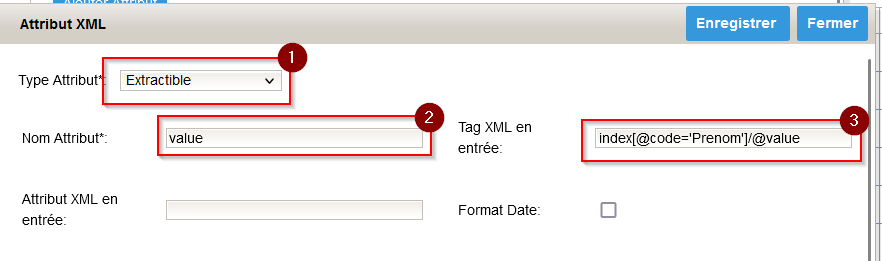
Choisissez la source de l’information :
- Extractible : Si la donnée est issue du fichier XML en entrée
- Fixe : Si vous allez entrer une valeur statique
Nom Attribut :
- En règle générale, ce sera toujours « value »
- Mais pour certains critères, d’autres attributs devront être alimentés
Tag XML en entrée va contenir une chaîne de caractères format XPath pour extraire les données.
La syntaxe est la suivante : index[@code=’IndexCode‘]/@value où IndexCode est le code de l’index dans la table source des informations.
Voici un exemple : index[@code=’Prenom’]/@value
Le tableau de correspondance des tags de sortie
Voici un tableau récapitulatif de l’alimentation des Tags de sortie pour un XML compatible avec Import Utilisateurs dans Damaris RM :
NB : Les codes des index sont donnés à titre indicatif et doivent impérativement être ceux paramétrés dans la typologie de documents source des informations.
Attention : Respectez bien la casse des noms des Tags.
| Tage de sortie | Valeur en entrée | Commentaires |
| FName | index[@code=’Prenom’]/@value | |
| LName | index[@code=’Nom’]/@value | |
| Login | index[@code=’Login’]/@value | Attention : Ce champ ne doit contenir que des lettres et des chiffres. Les caractères accentués ou les espaces présents vont faire rejeter les lignes |
| Passwd | Soit un champ variable, ou une valeur fixe. | Les utilisateurs vont changer leur mot de passe à la première connexion. Choisissez une valeur fixe complexe |
| index[@code=’Email’]/@value | ||
| ExpireDate | Champ vide | Sauf si vous souhaitiez créer des utilisateurs avec des comptes limités dans le temps. Format : JJ/MM/AAAA |
| ResetPassword | En Fixe, 0 ou 1 | 0 si vous procédez à l’envoi des emails d’invitations 1 si vous informez les utilisateurs par un autre biais |
| UserType | En Fixe, 0 | 0 = Utilisateur standard, Le type le plus utilisé |
| Ident | index[@code=’Ident’]/@value | |
| MobilePhone | Numéro de téléphone mobile de la personne | Cette valeur s’exprime dans le format international, pour la France : +33nnnnnnnn.
Le téléphone mobile est obligatoire pour l’envoi des SMS contenant le code PIN de la signature électronique. |
| DepartmentRoleAssignments/DepartmentRole | En Fixe, deux attributs : department : Code du Service Damaris RM role : Code profil utilisateur Damaris RM | |
| GroupAssignments/Group | En Fixe, deux attributs : code : Le code du Groupe dont l’utilisateur va être membre isActive : 1 |
En option, et si vous détenez cette information, vous pouvez également ajouter le numéro de téléphone mobile avec le Tag suivant : MobilePhone
La tâche Import Utilisateurs
Cette tâche prend en entrée des fichiers XML (Ou CSV) formatés et tente de créer de nouveaux utilisateurs.
Dans le précédent chapitre, vous avez généré un fichier XML compatible avec cette tâche.
Son paramétrage s’effectue de la manière suivante :
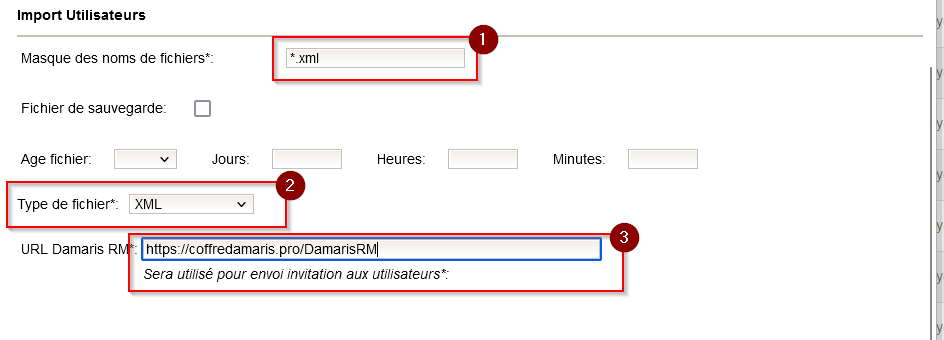
Voici les éléments à renseigner :
- Le format des fichiers en entrée : *.xml
- Le type de fichier attendu : XML
- L’URL de votre serveur Damaris RM
La création d’un Lanceur
Pour que les tâche puissent s’enchaîner, n’oubliez pas de paramétrer un lanceur de tâches avec la tâche convertisseur et ensuite import utilisateurs.

